
تحريك المؤشر باستخدام مؤشر الرأس على Mac
إذا كنت تواجه صعوبة في استخدام ماوس أو لوحة تعقب، يمكنك استخدام مؤشر رأس على Mac. يتيح لك مؤشر الرأس تحريك المؤشر على الشاشة باستخدام حركة الوجه أو الرأس، وفق الحركة التي تكتشفها الكاميرا المتضمنة في Mac أو المتصلة به. على سبيل المثال، إذا حركت رأسك إلى اليسار، يتحرك المؤشر في ذلك الاتجاه على الشاشة.
تشغيل مؤشر الرأس وتخصيصه
على Mac، اختر قائمة Apple

 في الشريط الجانبي. (قد تحتاج إلى التمرير إلى أسفل).
في الشريط الجانبي. (قد تحتاج إلى التمرير إلى أسفل).انتقل إلى حركة اليد على اليسار، ثم انقر على التحكم بالمؤشر.
شغل "مؤشر الرأس".
يظهر تنبيه لفترة وجيزة للإشارة إلى أن مؤشر الرأس في وضع التشغيل.
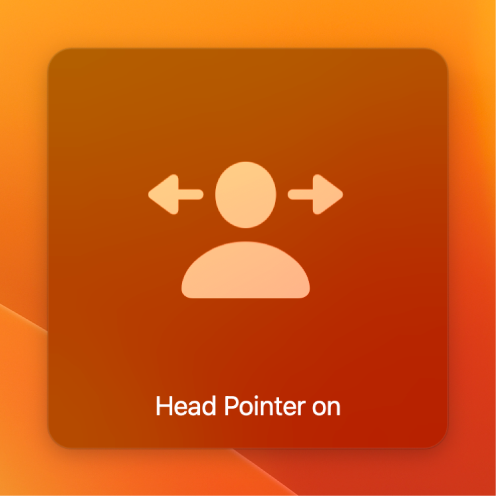
انقر على زر المعلومات
 .
. يمكنك تعيين الخيارات لتحديد كيفية حركة المؤشر ومدى سرعة حركته والكاميرا المطلوب استخدامها وعناصر التحكم البديلة المطلوب استخدامها لإجراءات مؤشر الرأس. للاطلاع على معلومات عن الخيارات، انقر على الزر مساعدة
 في الزاوية السفلية اليسرى من إعدادات التحكم بالمؤشر.
في الزاوية السفلية اليسرى من إعدادات التحكم بالمؤشر.
استخدام مؤشر الرأس
على Mac، تأكد من أن الكاميرا التي حددتها في خيارات مؤشر الرأس قيد التشغيل.
إذا كنت تستخدم الكاميرا المتضمنة في كمبيوتر Mac، يومض ضوء أخضر بجانب الكاميرا (في أعلى شاشة العرض) للإشارة إلى أن الكاميرا قيد التشغيل.
تموضع أمام الشاشة، وتأكد من عدم ميل رأسك بدرجة كبيرة إلى اليسار أو اليمين.
استنادًا إلى الخيارات التي عينتها لكيفية حركة المؤشر، يمكنك تدوير وجهك بعيدًا عن مركز الشاشة أو تحريك رأسك في الاتجاه الذي تريد أن يتحرك فيه المؤشر؛ لست بحاجة إلى القيام بحركات مبالغ فيها، أو تحريك كتفيك أو جسمك.
على سبيل المثال، لتحريك المؤشر إلى اليمين، أدر وجهك إلى الحافة اليمنى من الشاشة أو حرك رأسك إلى اليمين. كلما أدرت وجهك بصورة أكبر إلى اليمين أو كلما حركت رأسك أسرع، كانت حركة المؤشر أسرع عبر الشاشة.
لإيقاف المؤشر، أدر وجهك إلى مركز الشاشة أو توقف عن تحريك رأسك.
عندما يكون المؤشر في الموضع المطلوب، يمكنك تنفيذ إجراءات النقر بالزر الأيسر أو النقر بالزر الأيمن أو النقر المزدوج أو السحب والإفلات باستخدام مفاتيح الماوس أو مفاتيح التبديل (مثل مفاتيح لوحة المفاتيح أو مفاتيح التبديل المساعدة أو تعبيرات الوجه) أو التحكم بالصوت.
إذا حددت مفتاح تبديل لإيقاف مؤشر الرأس مؤقتًا أو استئنافه في خيارات مؤشر الرأس، فاستخدم مفتاح التبديل لإيقافه مؤقتًا في أي وقت. على سبيل المثال، إذا حددت مفتاح لوحة المفاتيح "z" على أنه مفتاح التبديل، فاستخدم المفتاح لإيقاف مؤشر الرأس مؤقتًا عندما تكون بعيدًا عن Mac فترةً وجيزة.
استكشاف أخطاء مؤشر الرأس وإصلاحها
إذا تعذر عليك تحريك المؤشر على النحو المتوقع باستخدام مؤشر الرأس على Mac، فجرب هذه الاقتراحات.
إذا بدا أن مؤشر الرأس لا يعمل: تأكد من أنه تم التشغيل في إعدادات التحكم بالمؤشر. إذا تم تشغيله لكن لا يزال لا يعمل، فتأكد من أنه لم يتم إيقافه مؤقتًا. تأكد كذلك من أن الكاميرا التي تستخدمها في وضع التشغيل ومواجهة لك ولا يوجد عائق أمامها.
إذا كان المؤشر لا يتحرك: إذا كنت أنت أو شخص آخر يحرك المؤشر باستخدام ماوس أو لوحة تعقب، يتوقف مؤشر الرأس عن العمل مؤقتًا؛ عند التوقف عن استخدام الماوس أو لوحة التعقب، يستأنف مؤشر الرأس عمله تلقائيًا.
إذا تحرك المؤشر بشكل غير منتظم: فاضبط الإضاءة من حولك لضمان أن الكاميرا تكتشف وجهك ورأسك بصورة واضحة.
إذا تحرك المؤشر بعيدًا جدًا أو مسافةً غير كافية: فاضبط سرعة المؤشر التي عينتها لمؤشر الرأس. كلما كانت السرعة أقل، تحرك المؤشر لمسافة أقل عندما تحرك وجهك أو رأسك؛ وكلما كانت السرعة أعلى، تحرك المؤشر لمسافة أبعد.
إذا كان المؤشر يتحرك ببطء أو بسرعة شديدة: فأدر وجهك أو حرك رأسك أسرع أو أبطأ.
إذا بدا المؤشر عالقًا في حافة الشاشة: فتأكد من تموضعك في المنتصف أمام الشاشة، وتأكد من عدم ميل رأسك بدرجة كبيرة إلى اليسار أو اليمين. قد تحتاج إلى ضبط موضع شاشة العرض أو الكاميرا.
إذا ظهرت رسالة تفيد فشل مؤشر الرأس: فمن المحتمل أن تكون الإضاءة ساطعة أو معتمة للغاية أو أنك قريب أو بعيد جدًا من الكاميرا أو غير متموضع في المنتصف أمام الشاشة. جرب ضبط الإضاءة أو تغيير موضعك أمام شاشة العرض أو الكاميرا.
إذا كان من الصعب تحديد موضع المؤشر على الشاشة: فجرب إعادة معايرة مؤشر الرأس.
إعادة معايرة مؤشر الرأس
يمكنك إعادة معايرة مؤشر الرأس لتغيير موضع المؤشر في وسط الشاشة وإعادة تعيين موضع الوجه أو الرأس الافتراضي، وفق الخيار الذي عينته للتحكم في طريقة حركة المؤشر.
على Mac، اختر قائمة Apple

 في الشريط الجانبي. (قد تحتاج إلى التمرير إلى أسفل).
في الشريط الجانبي. (قد تحتاج إلى التمرير إلى أسفل).انتقل إلى حركة اليد على اليسار، ثم انقر على التحكم بالمؤشر.
شغل "مؤشر الرأس"، ثم انقر على زر المعلومات
 .
. شغل "استخدام مفتاح أو تعبير وجه للإيقاف المؤقت أو الاستئناف"، ثم انقر على زر المعلومات
 لاختيار مفتاح لتنفيذ الإجراء.
لاختيار مفتاح لتنفيذ الإجراء.اضبط موضع الوجه أو الرأس، ثم استخدم مفتاح التبديل لبدء إعادة المعايرة.
يظهر العد التنازلي على الشاشة ويقوم بالعد التنازلي من 3. عندما يصل العد التنازلي إلى 1، توقف عن الحركة بحيث تكون ثابتًا أثناء إعادة المعايرة.
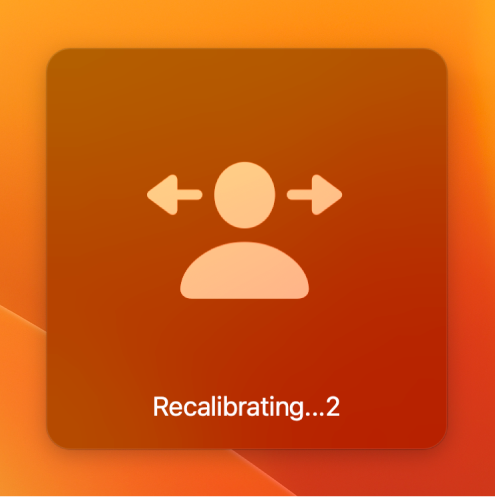
عندما يختفي العد التنازلي على الشاشة، فهذا يعني أنه تمت إعادة معايرة مؤشر الرأس ويمكنك متابعة استخدام مؤشر الرأس.
كرر الخطوتين 4 و5 في أي وقت تريد إعادة معايرة مؤشر الرأس.
لتشغيل مؤشر الرأس أو إيقافه بسرعة باستخدام لوحة اختصارات تسهيلات الاستخدام، اضغط على مفاتيح الاختيار-الأوامر-F5 (أو إذا كان Mac أو لوحة مفاتيح Magic Keyboard تحتوي على Touch ID، فاضغط على Touch ID ثلاث مرات بسرعة).
لتحديد الخيارات التي تكون متوفرة في اللوحة (أو الميزات التي يتم تشغيلها أو إيقافها عندما تضغط ثلاث مرات على بصمة الإصبع)، اختر قائمة Apple 
![]() في الشريط الجانبي، ثم انقر على الاختصار على اليسار. (قد تحتاج إلى التمرير إلى أسفل).
في الشريط الجانبي، ثم انقر على الاختصار على اليسار. (قد تحتاج إلى التمرير إلى أسفل).